
- 使用軟件: PS(CC2017) photoshop AI(CC2017)Adobe Illustrator
- 難度等級: 中級
- 素材獲取見文章末尾
1、【打開】AI軟件,【新建】任意大小的畫布。具體效果如圖示。
2、使用【矩形工具】繪制合適大小的矩形,【描邊】60PX,【顏色】黑色,【填充】白色。具體效果如圖示。
3、按Alt鍵【拖動復(fù)制】矩形3個,排列至合適的位置。使用【直接選擇工具】調(diào)整矩形邊角至圓弧形狀。【選擇】最后一個矩形對象,調(diào)整大小至數(shù)字8形狀。具體效果如圖示。
4、根據(jù)設(shè)計思路,使用【直接選擇工具】調(diào)整8的線條變形為弧線形。具體效果如圖示。
5、使用【直接選擇工具】,根據(jù)設(shè)計思路將第一個矩形變形為數(shù)字2的形狀。具體效果如圖示。
6、【選擇】所有的形狀對象,單擊【對象】-【擴(kuò)展】,使用【直接選擇工具】調(diào)整數(shù)字形狀細(xì)節(jié)。具體效果如圖示。
7、根據(jù)設(shè)計思路,對文字進(jìn)行排列至合適的形狀。【選擇】所有的文字對象,按【Ctrl+C】復(fù)制 ,【打開】PS軟件,【新建】合適大小畫布,按【Ctrl+V】粘貼至PS文檔,調(diào)整大小排列至合適的位置。具體效果如圖示。
8、打開【圖層樣式】-【顏色疊加】,具體參數(shù)如圖示。具體效果如圖示。
9、依次將AI中的數(shù)字【復(fù)制】至PS文檔,排列至合適的位置,根據(jù)設(shè)計思路,添加【顏色疊加】圖層樣式,【填充】合適的顏色。具體效果如圖示。
10、在數(shù)字2上方【新建】圖層,使用【橢圓選區(qū)工具】繪制正圓選區(qū)至合適的位置,使用【漸變工具】,【顏色】黑色至透明漸變,在選區(qū)拖出合適的漸變顏色。按Alt鍵單擊【創(chuàng)建剪切蒙版】。打開數(shù)字2【圖層樣式】-【混合選項】,具體參數(shù)如圖示。
11、在頂層【新建】剪切蒙版圖層,使用【鋼筆工具】勾選合適的形狀路徑【建立選區(qū)】,使用【畫筆工具】,【顏色】黑色,在畫面合適的位置涂抹。具體效果如圖示。
12、【選擇】關(guān)聯(lián)圖層,按【Ctrl+E】合并圖層,調(diào)整圖層順序。按Ctrl單擊圖層【載入選區(qū)】,使用【矩形選區(qū)】按Alt鍵減去多余的選區(qū),按【Delete】刪除選區(qū)內(nèi)容。使用【橡皮擦工具】擦除多余的部分。具體效果如圖示。
13、使用相同的方法,【新建】剪切蒙版圖層,使用【鋼筆工具】勾選合適的形狀路徑【建立選區(qū)】,使用【畫筆工具】涂抹細(xì)節(jié)。具體效果如圖示。
14、【拖入】準(zhǔn)備好的背景關(guān)聯(lián)素材,調(diào)整大小和位置,根據(jù)設(shè)計思路排列至合適的位置。具體效果如圖示。
15、調(diào)整畫面整體細(xì)節(jié),最終效果如圖示。
設(shè)計創(chuàng)意標(biāo)簽和自有品牌包裝的15條提示
能“開花”的創(chuàng)意包裝設(shè)計,這樣的我能玩一天
現(xiàn)在創(chuàng)意包裝設(shè)計都愛玩花樣,只有功能 形式到位才像樣
看多了國外包裝設(shè)計,回過頭才發(fā)現(xiàn)國內(nèi)包裝設(shè)計相當(dāng)驚艷!




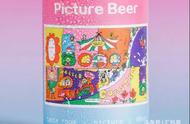









 官方小程序
官方小程序 關(guān)注官方微信
關(guān)注官方微信